在制作文档时,有时候我们需要特殊的文字效果来增强文档的趣味性,给读者耳目一新的感觉,今天小编给大家讲解word如何制作文字倒影效果。
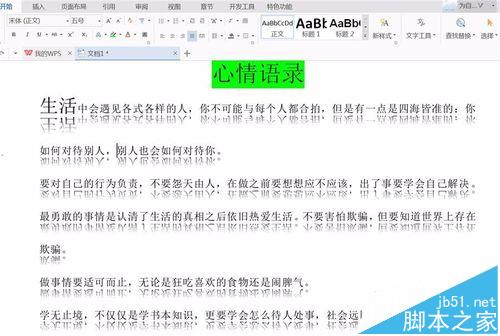
1、打开一篇文档,选中想要制作倒影效果的文字。如图所示:
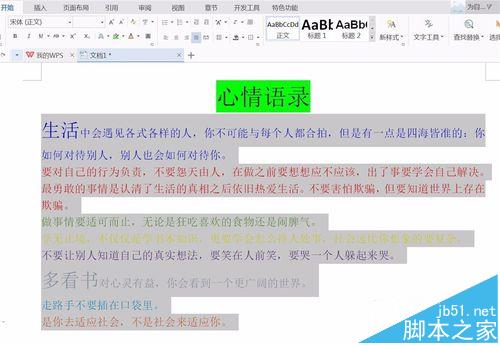
2、右键点击选中的文字,在弹出菜单中选择”字体“并点击它。如图所示:
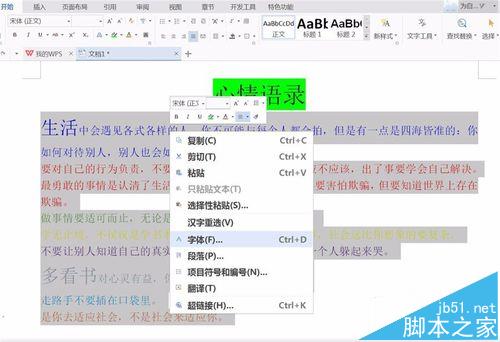
3、在弹出的对话框中,点击最下面的”文字效果“。如图所示:
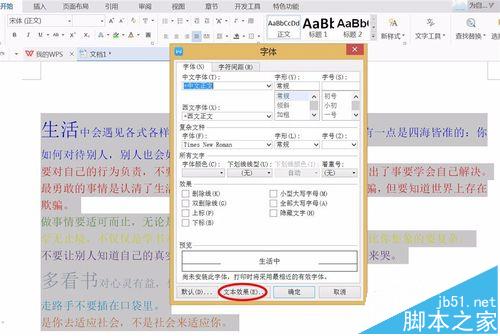
4、在”设置文本效果格式“对话框中,点击”效果“。如图所示:
在word文档中如何插入表格呢?
通常我们都是在EXCEL中使用表格,但也有很多时候我们需要在WORD中使用表格,那么如何在WORD中方便快速的插入我们需要的表格呢?下面小编就为大家介绍一下,来看看吧
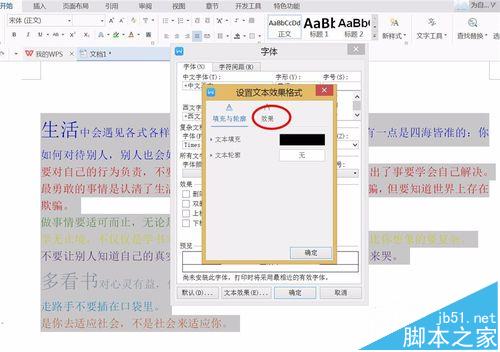
5、在”倒影“效果中,设置倒影变体的样式(全倒影)后,系统就会自动设置合适的大小、透明度、模糊度和距离的参数。如图所示:
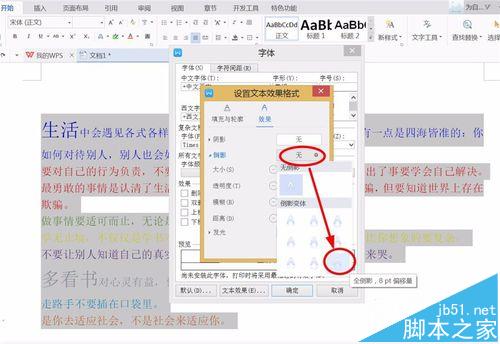

6、点击确定后,就可以看到文字的倒影效果已经制作成功了,但是倒影颜色不支持,字体变为默认的黑色。如图所示:
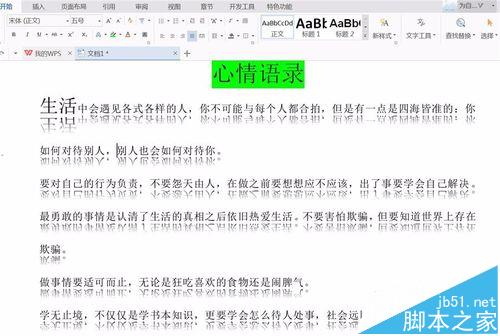
注意事项:
在参数中,透明度越小,倒影文字就越清晰。
word文档怎么设置页面文字垂直居中?
word中怎么设置只有特定区域才可以输入文字?
Word2016怎么添加边框? Word2016给文字添加边框的教程
Word图文左右排版还能这么做
在Word排版中,如何让图片和文本左右分开呢?本期Word小编与大家详细分享有关排版技巧。 效果图: 第一种:更改图片布局 在默认情况下,插入的图片属于嵌入式图片,排版布局如下图所示: 这时想将文本设置在右侧,可以选中图片,点击布局选项,将格式设置为四周型即可。 PS:还可以进行以下操作:先选中图




